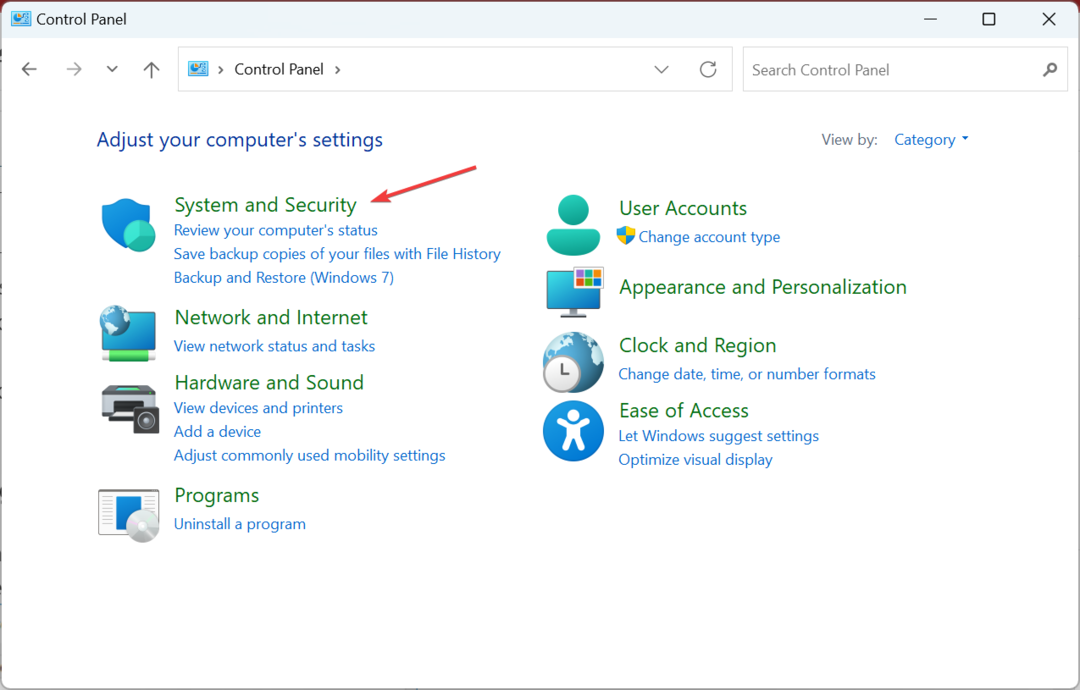Автор
Опубліковано:
- Windows 11, хоча і є досить новою, наразі мала свою частку проблем.
- Користувачі, які оновилися до ОС, повідомили про проблему з тим, що Outlook не відображає жодних результатів пошуку.
- Тепер Microsoft випустила тимчасове рішення цієї проблеми.
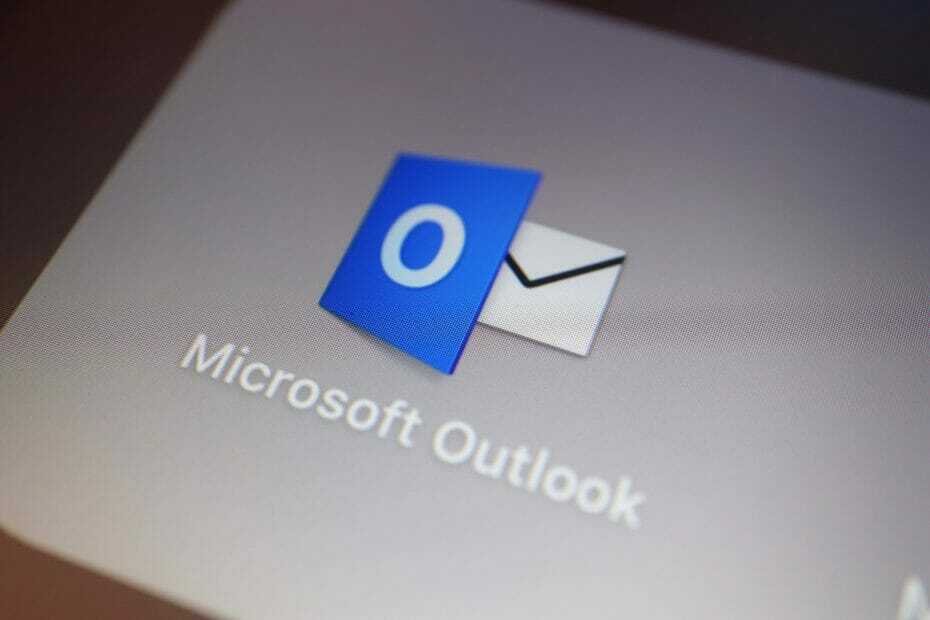
Незважаючи на те, що Windows 11 є досить новою версією на ринку, наразі вона мала свою частку проблем. Програма Windows нещодавно виникли проблеми з падінням і тепер здається, що Outlook не повертає жодних результатів пошуку.
Користувачі перейшли до Зворотній зв'язок хаб щоб висловити свої проблеми, і Microsoft визнала помилку і тепер придумала виправлення.
Проблема, очевидно, з’явилася після оновлення до Windows 11 і виникає в облікових записах, де елементи електронної пошти зберігаються в PST або OST.
Унікально для користувачів Windows 11
Схоже, що з цією проблемою стикаються лише користувачі Windows 11. Outlook не повертає результати пошуку, і користувачі отримують повідомлення «На продуктивність пошуку вплине проблема з налаштуванням пошуку Outlook“.
Нове виправлення
Microsoft швидко повідомляє користувачам, що це не повністю виправлення, а тимчасовий обхідний шлях, оскільки вони працюють над більш постійним рішенням.
Проблема продовжуватиме впливати на автономний пошук даних у локально збережених файлах OST, де індекс пошуку видаляється та перебудовується після завершення оновлення.
Для тимчасового вирішення проблеми Microsoft заохочує користувачів вимкнути службу Windows Desktop Search для Outlook.
Якщо вам потрібно здійснити терміновий пошук, виконайте наведені нижче дії;
- Запустіть редактор реєстру, натиснувши Windows + R, тип regedit, а потім натисніть Введіть
- Перейдіть до HKEY_LOCAL_MACHINE \ SOFTWARE \ Policies \ Microsoft \ Windows
- Натисніть «Редагувати» > «Створити» > «Ключ» і назвіть його Пошук Windows
- Виберіть новий ключ, який ви щойно назвали, і натисніть Редагувати > Створити > Значення DWORD
- Назвіть значення DWORD PreventIndexingOutlook, а потім двічі клацніть його. Встановіть 1 як його значення
- Вийдіть з редактора реєстру та перезапустіть Outlook
Чи стикалися ви з цією проблемою в Outlook у Windows 11? Дайте нам знати в розділі коментарів нижче.
Почніть розмову

![CS: GO Continua a Bloccarsi o va a Scatti [5 Soluzioni]](/f/e152922a97fe31db7e5be2675b39d723.png?width=300&height=460)